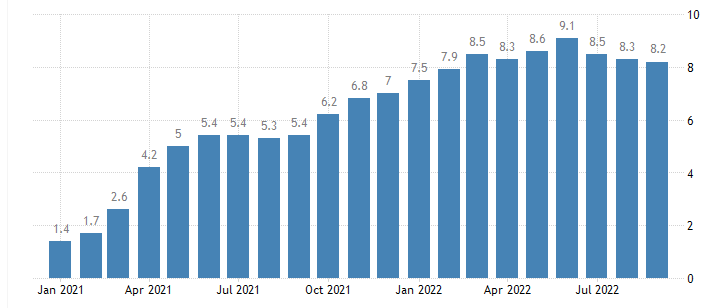笔记本硬盘上的重要数据丢了怎么恢复?不论是笔记本还是台式机的硬盘丢失了数据,都不要慌张。大部分情况,丢失的数据都是可以恢复的。今天小编和大家分享两个实用的关于笔记本硬盘数据恢复的图文教程,赶快收藏!
笔记本硬盘丢失了重要数据还能恢复吗?不管是什么原因导致的数据丢失问题,只要数据丢失后没有覆盖,那么就有希望恢复。并且,借助专业的数据恢复软件自己进行恢复是完全可行的。接下来,小编将介绍两个实用的恢复方法,可以帮你应对绝大多数文件恢复及分区恢复问题。
笔记本硬盘数据恢复教程一
恢复硬盘误删除、格式化以及分区无法访问丢失的文件图文教程
数据恢复大师是一款强大而可靠的工具,可以帮助恢复多种存储设备上的丢失数据,包括硬盘、U盘、SD卡、相机等。它具备专门的数据恢复技术,能够有效解决忘记密码的问题。你可以打开【数据恢复大师】的官网:,按照页面提示,开始恢复数据。
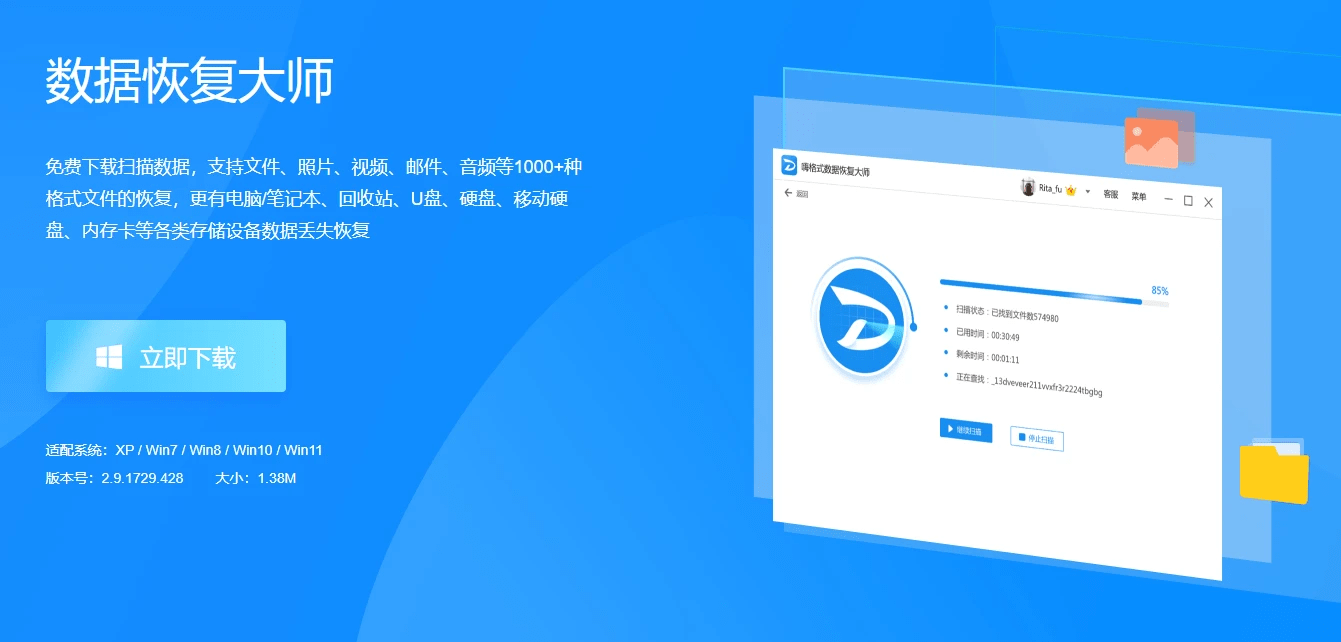
第一步:在软件中找到丢失数据的笔记本硬盘分区,然后点击"恢复文件"按钮,如下图所示:
提醒:对于损坏的NTFS分区,在使用"恢复文件"功能扫描之前,可以先尝试"智能加载当前分区"功能。大部分分区打不开提示格式化的情况,可以使用此功能迅速看到丢失的文件,这样可以省去扫描时间,非常有效率。
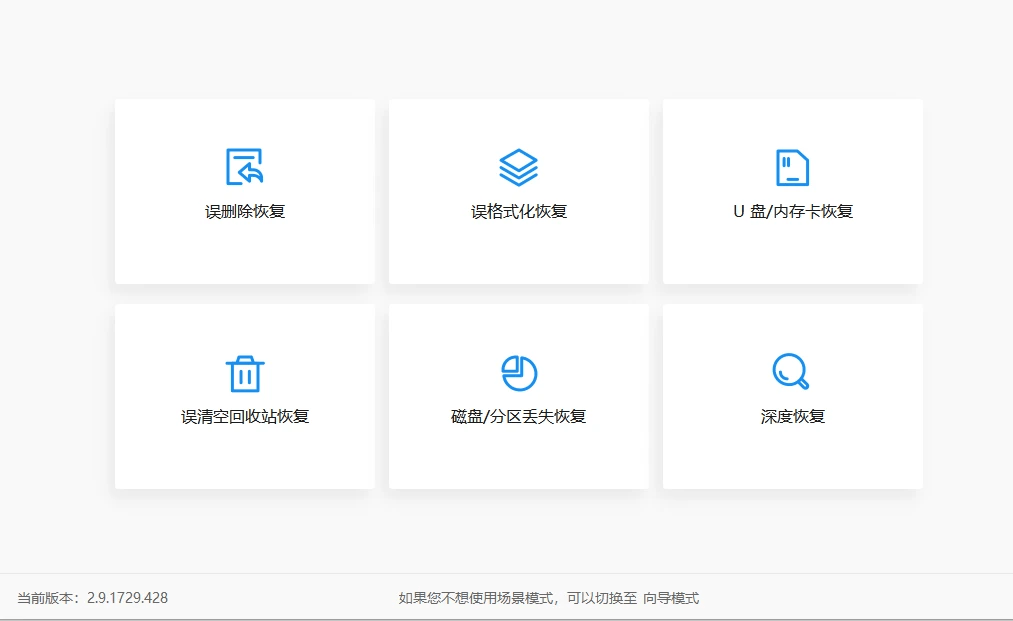
展开全文
第二步:点击"开始"按钮,让软件开始搜索丢失的文件。扫描所需时间主要取决于所扫描的分区大小以及硬盘本身的速度,例如,硬盘有坏道,扫描所需的时间会比较长。

第三步:扫描完成后,开始预览文件。预览文件这一步非常重要,这是检查文件恢复效果的时候。首先,在列出的文件里寻找想要恢复的文件;然后,对文件进行预览,检查这些文件是否有损坏。
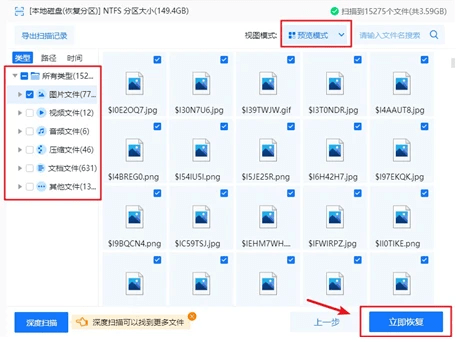
第四步:将扫描结果中的文件复制到其他位置,完成恢复任务。
笔记本硬盘数据恢复教程二
恢复笔记本硬盘丢失的分区图文教程
现在开始介绍如何使用DiskGenius的"搜索分区"功能找到硬盘上丢失的分区,因分区表损坏、分区删除、重新分区、误Ghost操作等原因丢失的分区均可尝试此功能进行恢复。第一步:打开软件,选择需要恢复数据的笔记本硬盘,然后点击"搜索分区"快捷按钮。
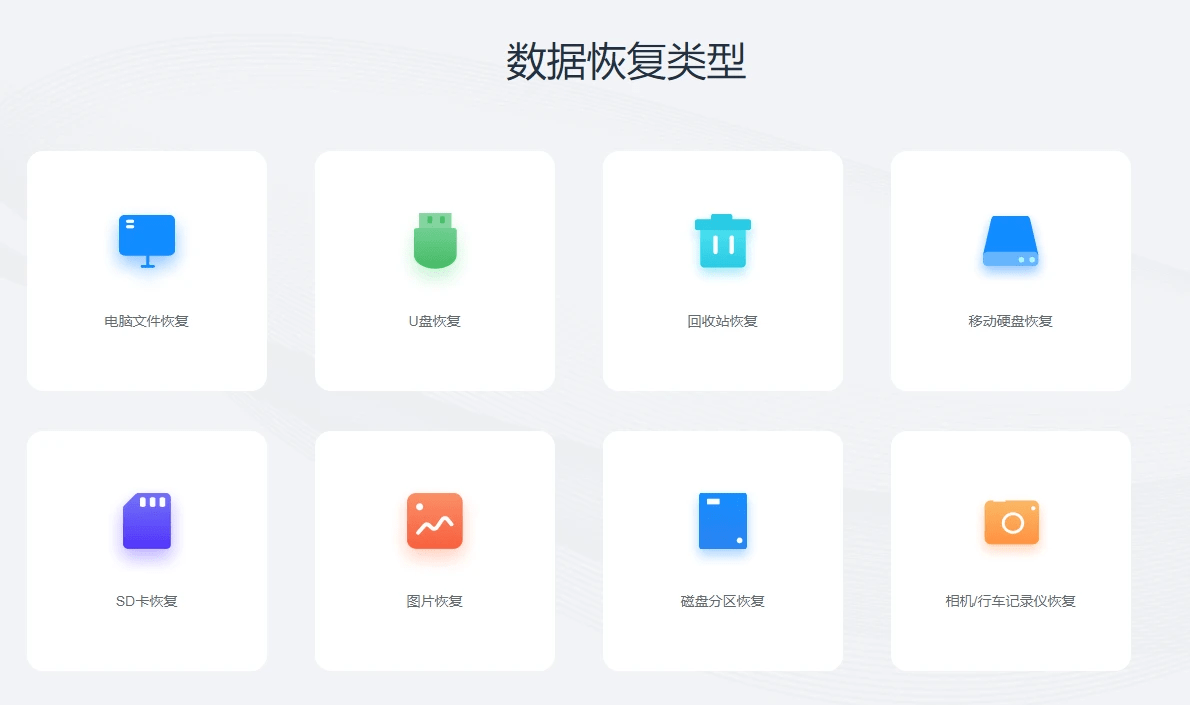
第二步:点击"开始"按钮,让软件开始搜索丢失的分区。
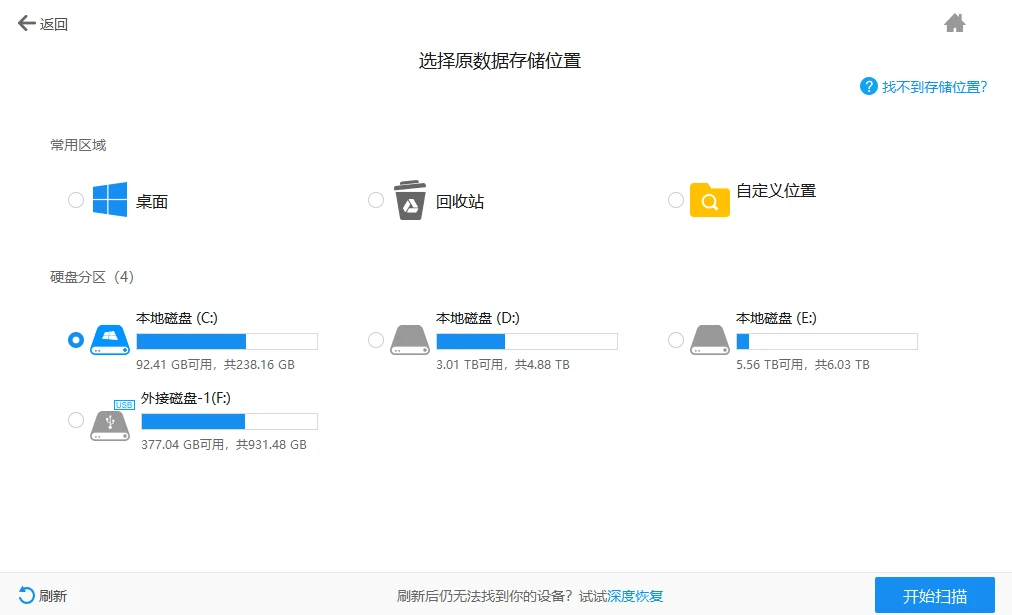
第三步:在搜索分区期间,手动点击"保留"或"忽略"。搜索分区期间,软件会找到若干个分区,但是,其中有些分区是错误的,例如未格式化的分区、分区里的数据不正确,这时候需要点击"忽略";只有当软件找到真正需要恢复的分区时,才点击"保留"按钮。
第四步:搜索完成后点击"确定"按钮。
第五步:点击"保存更改"按钮,将搜索到的分区保存到分区表,完成分区恢复任务。
免责声明
本文仅代表作者观点,不代表本站立场,著作权归作者所有;作者投稿可能会经本站编辑修改或补充;本网站为服务于中国中小企业的公益性网站,部分文章来源于网络,百业信息网发布此文仅为传递信息,不代表百业信息网赞同其观点,不对内容真实性负责,仅供用户参考之用,不构成任何投资、使用建议。请读者自行核实真实性,以及可能存在的风险,任何后果均由读者自行承担。如广大用户朋友,发现稿件存在不实报道,欢迎读者反馈、纠正、举报问题;如有侵权,请反馈联系删除。(反馈入口)
本文链接:https://www.byxxw.com/zixun/31897.html- 上一篇: 蜘蛛人外墙清洗公司的外墙瓷砖清洗方案
- 下一篇: 消防器材装备展示系统-消防安全体验馆展项设备